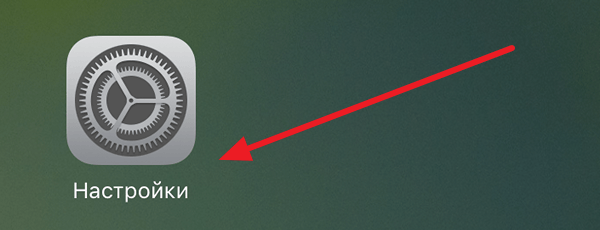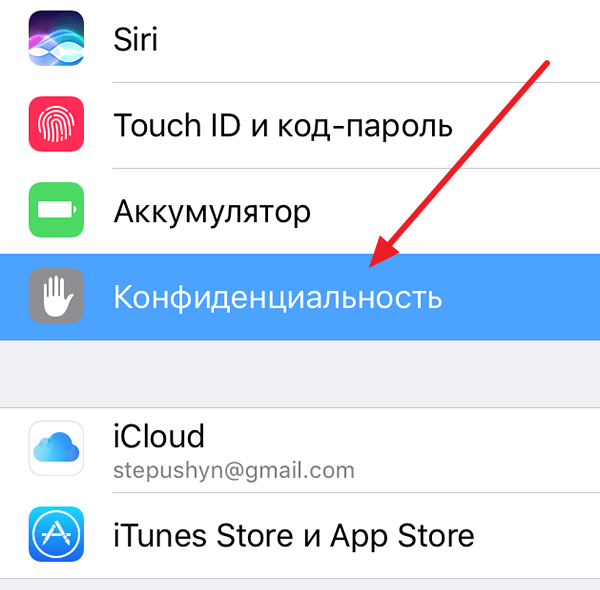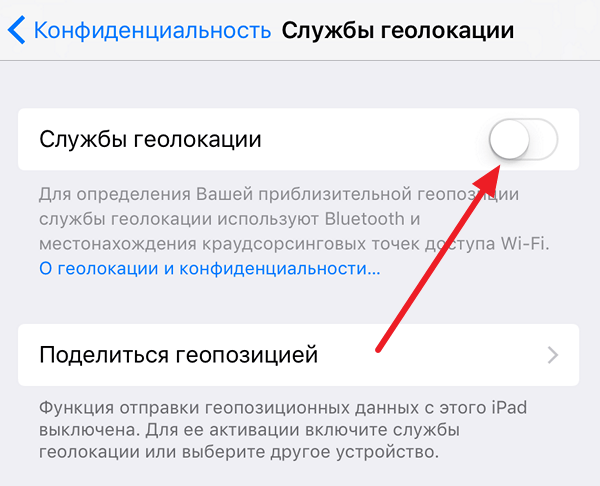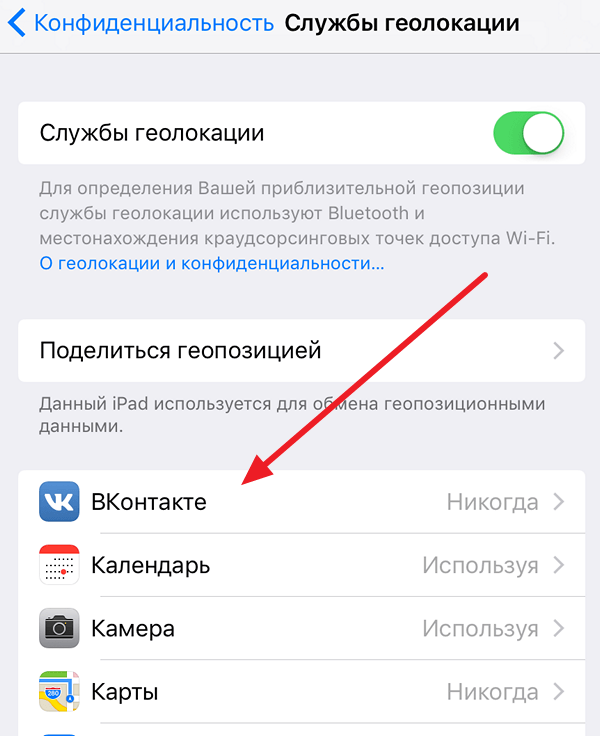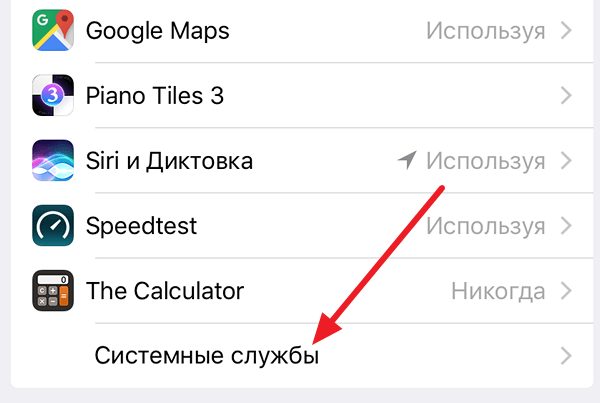- Как отключить геолокацию на iPhone
- Как убрать геолокацию на iPhone
- Включение и отключение служб геолокации и GPS на iPhone, iPad или iPod touch
- Предоставление разрешения на использование данных о вашей геопозиции
- Включение и отключение служб геолокации для конкретных приложений
- Как поделиться своей геопозицией
- Постоянно горит значок геолокации на iPhone после обновления на iOS 15
- Почему постоянно горит значок геолокации на iOS 15?
- Как убрать значок геолокации на iOS 15?
- Что означает значок местоположения?
- Что означает значок местоположения синей стрелки на iPhone?
- Что такое полая стрелка?
- Как отключить службы определения местоположения
- [iOS] Постоянно работает GPS? Есть решение
- Лонгриды для вас
Как отключить геолокацию на iPhone
Геолокация позволяет приложениям определять местонахождения пользователя и выдавать информацию которая актуальна для данного региона. Классический пример, приложения для навигации, которые без включенной геолокации практически бесполезны.
Но, если вы не пользуетесь подобными приложениями, то вы вполне можете отключить геолокацию. В этом материале мы расскажем как это делается на iPhone 5, 5s, 5c, 6, 6s и 7.
Как убрать геолокацию на iPhone
Если вы хотите отключить геолокацию на своем Айфоне, то первое, что нужно сделать, это зайти в настройки устройства. Для этого просто кликните по иконке «Настройки» на рабочем столе Айфона.
В настройках Айфона нужно сначала перейти в раздел «Конфиденциальность».
А потом, открыть подраздел «Службы геолокации». Если у вас включена геолокация, то напротив этого подраздела будет написано «Вкл».
В результате перед вами появится страница с настройками где можно отключить геолокацию. Для этого достаточно просто перевести переключатель «Службы гелокации» в положение «Выключено».
Кроме этого вы можете не отключать всю геолокацию, а отключить ее только для определенных приложений. В этом случае оставьте функцию «Службы геолокации» в положении «Включено» и обратите внимание на список приложений, который находится чуть ниже.
Там напротив каждого из приложений указано, как это приложение взаимодействует с службами геолокации. Если напротив приложения стоит значение «Никогда», то это означает, что для этого приложения геолокация отключена и приложение не может использовать геолокацию.
С помощью этого списка приложений, вы можете самостоятельно настроить, какие приложения могут использовать геолокацию, а какие нет.
Под списком приложений есть еще список «Системных служб».
С помощью этого списка можно включить или отключить геолокацию для системных служб вашего Айфона.
Как видим на Айфоне доступно масса возможностей по настройке служб геолокации, благодаря которым можно отключить геолокацию как в целом, так и для отдельных приложений и служб.
Источник
Включение и отключение служб геолокации и GPS на iPhone, iPad или iPod touch
Узнайте, как включить или выключить службы геолокации и GPS в отдельных приложениях.
Предоставление разрешения на использование данных о вашей геопозиции
Некоторые приложения не работают без включенных служб геолокации. 1 Когда приложению в первый раз требуется доступ к информации служб геолокации, выводится запрос на получение разрешения. Выберите один из следующих вариантов.
- Нажмите «Разрешить», чтобы разрешить приложению использовать информацию служб геолокации по мере необходимости.
- Нажмите «Не разрешать», чтобы запретить доступ. 2 .
- Нажмите «Спросить в следующий раз» и выберите «При использовании приложения», «Разрешить один раз» или «Не разрешать».
На устройствах iOS и iPadOS для определения местоположения может использоваться интерфейс Wi-Fi и Bluetooth. Данные GPS и сотовой сети могут служить для определения местоположения на устройствах iPhone и моделях iPad (Wi-Fi + Cellular).
Включение и отключение служб геолокации для конкретных приложений
- Перейдите в раздел «Настройки» > «Конфиденциальность» > «Службы геолокации».
- Убедитесь, что службы геолокации включены.
- Прокрутите вниз до нужного приложения.
- Нажмите приложение и выберите один из следующих вариантов.
- «Никогда»: доступ к информации служб геолокации запрещен.
- «Спросить в следующий раз»: можно выбрать «При использовании приложения», «Разрешить один раз» или «Не разрешать».
- «При использовании приложения»: доступ к информации служб геолокации разрешен только во время отображения приложения или одной из его функций на экране. Если выбран вариант «При использовании приложения», строка состояния может становиться синей, когда какое-либо приложение активно использует данные о вашем местоположении.
- «Всегда»: доступ к информации о местоположении разрешен даже при работе приложения в фоновом режиме.
При этом могут отображаться пояснения о том, как именно приложения используют информацию о вашем местоположении. Некоторые приложения могу предлагать только два варианта.
Как поделиться своей геопозицией
В iOS 14 и iPadOS 14 некоторые приложения могут использовать функцию «Точная геопозиция» для определения местоположения. Чтобы передавать только ваше приблизительное местоположение (чего может быть достаточно для приложения, которому не требуются точные геоданные), отключите функцию «Точная геопозиция». Вот как использовать эту функцию:
- Выберите «Настройки» > «Конфиденциальность», а затем включите «Службы геолокации».
- Выберите приложение, затем включите или отключите параметр «Точная геопозиция».
Источник
Постоянно горит значок геолокации на iPhone после обновления на iOS 15
После установки обновления iOS 15 у некоторых пользователей мобильные устройства ведут себя странным образом. То и дело появляются ошибки, нестабильно работают некоторые функции, либо происходят какие-то необъяснимые вещи. Например, сразу несколько владельцев iPhone заметили, что после обновления на iOS 15 на айфоне постоянно горит значок геолокации. Почему так происходит: ошибка это или системный глюк? Есть ли способ исправить данный баг, как убрать значок геолокации на iOS 15, расскажем подробнее далее.
Почему постоянно горит значок геолокации на iOS 15?
Начните с самого простого варианта исправления ошибки – перезагрузки вашего айфона. Иногда перезапуск устройства решает большинство проблем, и айфон начинает работать в правильном режиме: все глюки и баги пропадают.
Если перезагрузка iPhone не решила вашей проблемы, надо убедиться, что в настройках вашего телефона все в порядке. Бывает такое, что служба определения вашего местонахождения работает постоянно, потому что так заданы настройки по умолчанию. И простое их отключение решает проблему. Чтобы проверить данный вариант, необходимо сделать следующее:
- 1. Откройте приложение Настройки на вашем iPhone, затем перейдите в раздел Конфиденциальность. Здесь вы найдете строку «Службы геолокации».
- 2. В разделе «Службы геолокации» вы можете настроить, когда устройство будет определять ваше текущее местоположение для каждого приложения – никогда, всегда, либо при использовании приложения. Отрегулируйте данные настройки по вашему усмотрению и проверьте, горит ли теперь значок геолокации на айфоне постоянно.
Если после изменения настроек в разделе Конфиденциальность по-прежнему постоянно горит значок геолокации на iPhone после обновления на iOS 15, тогда переходим к использованию универсального инструмента – программы Tenorshare ReiBoot. Утилита решает многочисленные проблемы на iOS-платформе с помощью входа и выхода из режима восстановления.


Как убрать значок геолокации на iOS 15?
Если постоянно горит значок геолокации на айфоне после обновления iOS 15, выполните следующие шаги:
- 1. Скачайте с официального сайта программу Tenorshare ReiBoot. Установите утилиту на ваш компьютер (есть поддержка Mac и Windows).
- 2. Подключите ваш айфон с iOS 15 на борту к компьютеру с помощью USB-кабеля. Затем запустите уже установленную программу Tenorshare ReiBoot. Программа распознает ваше устройство.
- 3. Кнопка «Войти в режим восстановления» должна быть активной – нажмите на нее. Когда телефон войдет в режим восстановления, на экране появится значок iTunes и кабель USB.
4. Когда кнопка «Выйти из режима восстановления» станет доступной, нажмите на нее. Прежде чем устройство выйдет из режима восстановления, оно будет перезагружено. После перезапуска ваш iPhone будет готов к работе в обычном режиме. Значок геолокации должен пропасть.
Программа Tenorshare ReiBoot доступна для бесплатной загрузки. Ее можно использовать и для решения других проблем после обновления iOS 15. Также она исправляет самые распространенные ошибки на iOS 15, iPhone постоянно перезагружается,черный экран на айфоне , айфон завис на яблоке, iPad отключен подключитесь к iTunes как разблокировать, на синем экране смерти, либо айфон вообще не реагирует на ваши нажатия на кнопки.


Обновление 2021-08-30 / Обновление для Проблемы и Решения с iOS 11
Источник
Что означает значок местоположения?
iOS 15 представила тонкие изменения пользовательского интерфейса, которые обнаруживаются ежедневно. Это могут быть изменения шрифтов, настроек, закругленных углов и т. Д., Но недавнее изменение, похоже, привлекает внимание многих пользователей.
Хотя iOS некоторое время показывала значок местоположения в строке состояния, многие пользователи теперь видят новый синий значок местоположения в строке состояния. Вы в одной лодке? Тогда вот все, что вам нужно знать об этом новом значке системы.
Что означает значок местоположения синей стрелки на iPhone?
Apple ранее использовала черно-белую комбинацию двух стрелок местоположения в строке состояния для обозначения доступа к местоположению на вашем устройстве. Эти стрелки позволят вам узнать, когда приложение получает доступ к вашему местоположению в фоновом режиме. Таким образом, вы можете легко находить некорректно работающие приложения и отказывать им в разрешениях.
Эти значки были переработаны и теперь окрашены. К сплошному черному значку местоположения теперь присоединяется сплошной бело-синий значок, а к полому значку местоположения теперь присоединяется розовый полый значок местоположения. Вот что означают две иконки.
- Сплошной бело-синий значок местоположения: сплошной значок появляется, когда приложение или веб-сайт, который вы в данный момент используете, запрашивает и использует ваше местоположение.
- Пустой розовый значок местоположения. Пустой значок появляется, когда приложению или веб-сайту может быть предоставлено разрешение на ваше местоположение при определенных условиях.
Что такое полая стрелка?
Как указано выше, полая стрелка — это значок местоположения, который появляется, когда приложению или веб-сайту может быть предоставлено разрешение на доступ к вашему местоположению при определенных условиях.
Как отключить службы определения местоположения
Если вы обнаружили неправильно работающие приложения или хотели бы полностью отключить службы определения местоположения на своем устройстве, откройте приложение «Настройки» и нажмите «Конфиденциальность». Затем вы можете нажать на «Службы определения местоположения» и включить соответствующий переключатель в верхней части экрана.
Впоследствии, если вы хотите запретить определенному приложению разрешение на определение местоположения, вы можете найти его в списке ниже, нажать на него и выбрать один из желаемых параметров. Вы также можете отключить переключатель «Точное местоположение», если хотите предоставить приложению только свое общее местоположение.
- Никогда: соответствующее приложение никогда не сможет получить доступ к местоположению вашего устройства.
- Спросить в следующий раз или когда я делюсь: выбранное приложение запросит у вас разрешения на местоположение, а затем в следующий раз, когда ему потребуется доступ к нему, или когда вы в следующий раз выполните действие вручную, требующее того же.
- При использовании приложения: выбранное приложение будет иметь доступ к вашему местоположению каждый раз, когда вы используете приложение.
- Всегда: выбранное приложение всегда будет иметь доступ к вашему местоположению, независимо от того, используете вы приложение или нет.
Мы надеемся, что этот пост помог пролить свет на новую синюю стрелку или значок местоположения в строке состояния iOS 15. Если у вас есть еще вопросы, не стесняйтесь оставлять их в разделе комментариев ниже.
Источник
[iOS] Постоянно работает GPS? Есть решение
Встроенный навигатор — отличная функция современных смартфонов. Сегодня такая система не только не позволит вам потеряться в незнакомом городе, но и поможет найти массу полезной информации и даже следить за друзьями или родственниками. Все эти функции столь же удобны, сколь и «прожорливы», и в некоторых случаях может понадобится их отключить. Один из таких случаев мы и рассмотрим в данном материале.
Как-то раз ваш покорный слуга заметил, что возле индикатора заряда батареи на экране iPhone отображается интересный символ. Вначале показалось, что это была привычная иконка, показывающая, что какая-то из программ или служб недавно обращалась к спутниковой системе, но более внимательный взгляд рассмотрел интересную деталь: пресловутый значок был контурным, тогда как индикатор активности GPS выполнен сплошным.
Надеемся, этот простой совет избавит вас от ненужных подозрений и сэкономит время на поиски решения. Лёгкой вам навигации!
Новости, статьи и анонсы публикаций
Свободное общение и обсуждение материалов
Лонгриды для вас
iPhone 13 mini является полноправным преемником iPhone 12 mini, но всё-таки это не одно и то же. Поэтому многие не могут определиться, какую модель им лучше купить. Помогаем с выбором
Apple наконец представили нам долгожданный iPhone 13. Смартфон поступит в продажу совсем скоро. Предлагаем ознакомиться с ценами на новые устройства и посмотреть на их главные особенности.
Случайное списание средств, восстановление пароля Apple ID, отмена подписок — довольно часто пользователи техники Apple сталкиваются с подобными проблемами. В статье обсудим варианты решения и расскажем, как избежать казусов.
Источник